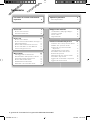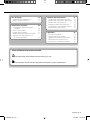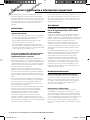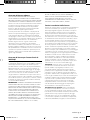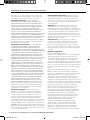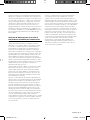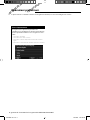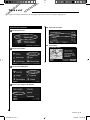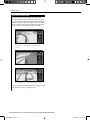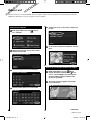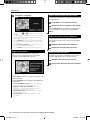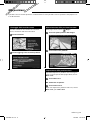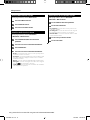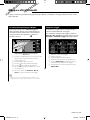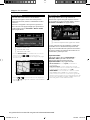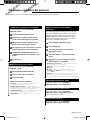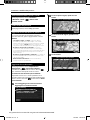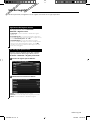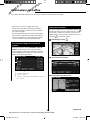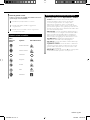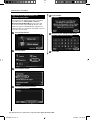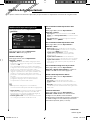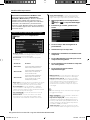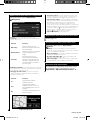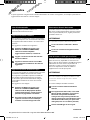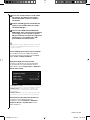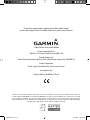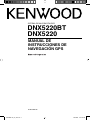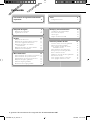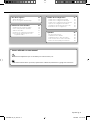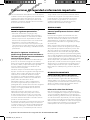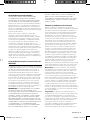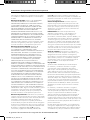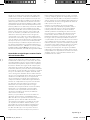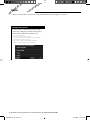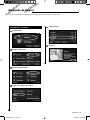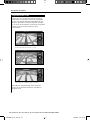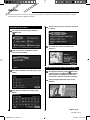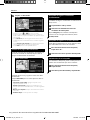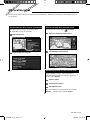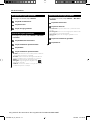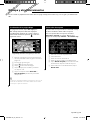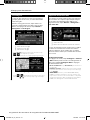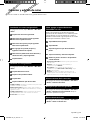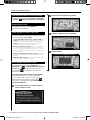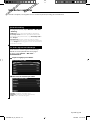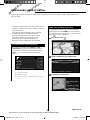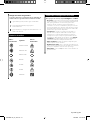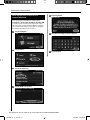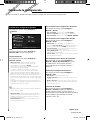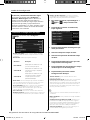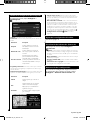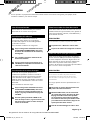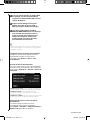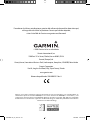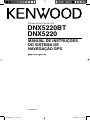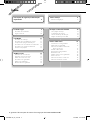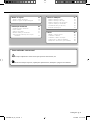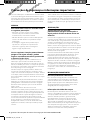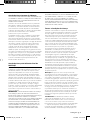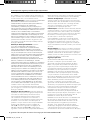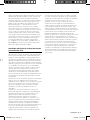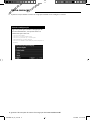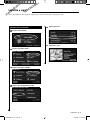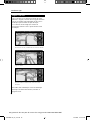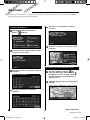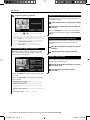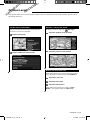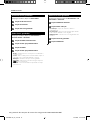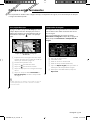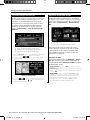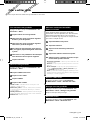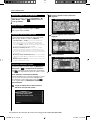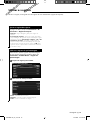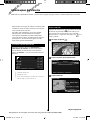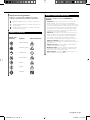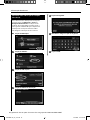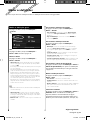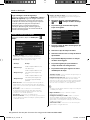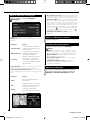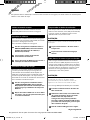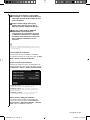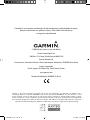A página está carregando...
A página está carregando...
A página está carregando...
A página está carregando...
A página está carregando...
A página está carregando...
A página está carregando...
A página está carregando...
A página está carregando...
A página está carregando...
A página está carregando...
A página está carregando...
A página está carregando...
A página está carregando...
A página está carregando...
A página está carregando...
A página está carregando...
A página está carregando...
A página está carregando...
A página está carregando...
A página está carregando...
A página está carregando...
A página está carregando...
A página está carregando...
A página está carregando...
A página está carregando...
A página está carregando...
A página está carregando...
A página está carregando...
A página está carregando...
A página está carregando...
A página está carregando...
A página está carregando...
A página está carregando...
A página está carregando...
A página está carregando...
A página está carregando...
A página está carregando...
A página está carregando...
A página está carregando...
A página está carregando...
A página está carregando...
A página está carregando...
A página está carregando...
A página está carregando...
A página está carregando...
A página está carregando...
A página está carregando...
A página está carregando...
A página está carregando...
A página está carregando...
A página está carregando...
A página está carregando...
A página está carregando...
A página está carregando...
A página está carregando...
A página está carregando...

2 Manual de instruções do sistema de navegação GPS DNX5220/DNX5220BT
Como começar 8
Primeira configuração 8
O mapa e outras ferramentas 15
Ver a página de mapa 15
Computador de viagem 15
Lista de mudanças de direcção 16
Página de informações de GPS 16
Precauções de segurança e informações
importantes 4
Localize e siga! 9
Encontrar um restaurante 9
Seguir a sua rota 10
Os Meus Locais 13
Guardar locais encontrados 13
Guardar a sua posição actual 13
Definir um Local como casa 13
Encontrar locais guardados 14
Editar locais guardados 14
Eliminar um local guardado 14
Criar e editar rotas 17
Criar uma nova rota guardada 17
Editar uma rota guardada 17
Adicionar um destino intermédio
Ponto na sua rota 17
Guardar a Rota Activa 17
Navegar uma rota guardada 17
Recalcular a rota 17
Eliminar todas as rotas guardadas 18
Parar a sua rota 18
Adicionar um desvio a uma rota 18
Adicionar elementos a evitar 18
Para Onde? 11
Encontrar um endereço 11
Encontrar um local utilizando o mapa 11
Compreender a página Informações 12
Encontrar locais encontrados recentemente 12
Encontrar locais numa área diferente 12
Limitar a sua pesquisa 12
Índice
190-00902-91_0A_PT.indd 2190-00902-91_0A_PT.indd 2 1/17/2008 9:39:15 AM1/17/2008 9:39:15 AM

Português 3
Utilizar os registos 19
Ajustar o registo do trajecto 19
Utilizar os registos de quilometragem 19
Mudar as definições 23
Mudar as definições gerais 23
Mudar as definições do mapa 24
Mudar as definições de navegação 25
Ajustar as definições de trânsito 25
Visualizar informações (Acerca) 25
Restaurar as definições 25
Anexo 26
Utilizar o controlo remoto 26
Actualizar o software 26
Actualizar os dados dos mapas 26
Limpar todos os dados de utilizador 26
POIs (Pontos de Interesse) personalizados 26
Informações de trânsito 20
Visualizar eventos de trânsito 20
Evitar o trânsito 20
Símbolos de trânsito 21
Mudar as definições de trânsito 21
Adicionar uma subscrição de receptor
de trânsito 22
Ícones utilizados neste manual
As precauções importantes são descritas para prevenir danos físicos, etc.
São descritas instruções especiais, explicações suplementares, limitações e páginas de referência.
190-00902-91_0A_PT.indd 3190-00902-91_0A_PT.indd 3 1/17/2008 9:39:17 AM1/17/2008 9:39:17 AM

4 Manual de instruções do sistema de navegação GPS DNX5220/DNX5220BT
Leia estas informações cuidadosamente antes de utilizar
o Sistema de Navegação Automóvel Kenwood e siga as
instruções deste manual. A Kenwood e a Garmin não se
responsabilizam por problemas ou acidentes resultantes
do incumprimento das instruções do presente manual.
2AVISOS
Para evitar danos físicos ou incêndios tome
as seguintes precauções:
• Para evitar um curto-circuito, nunca coloque,
nem deixe objectos metálicos (como moedas
ou ferramentas) no interior da unidade.
• Não olhe fixamente para o ecrã da unidade quando
estiver a conduzir durante um período de tempo
prolongado.
• A montagem e ligação deste produto requer
experiência e competências específicas. Por
motivos de segurança, deixe a montagem e
ligação a cargo de profissionais.
Caso as seguintes situações potencialmente
perigosas não sejam evitadas, podem
originar um acidente ou colisão, provocando
a morte ou lesões sérias.
Durante a navegação, compare cuidadosamente as
informações apresentada na unidade com todas as
fontes de navegação disponíveis, incluindo os sinais de
trânsito, as informações visuais e os mapas. Por questões
de segurança, resolva todas as discrepâncias ou dúvidas
antes de prosseguir com a navegação.
Conduza sempre em segurança. Não se distraia com
o sistema de navegação durante a condução e esteja
sempre consciente das condições de condução. Durante
a condução, reduza o tempo dedicado ao visionamento
do ecrã da unidade e utilize os comandos de voz sempre
que possível.
Durante a condução, não introduza destinos, mude as
definições ou aceda a funções que exijam a utilização
prolongada dos comandos do sistema de navegação.
Para efectuar tais operações, pare o veículo de forma
legal e segura.
Mantenha o volume do sistema num nível
suficientemente baixo para lhe permitir ouvir os sons
exteriores enquanto conduz. Se deixar de ouvir os sons
exteriores, poderá ser incapaz de reagir adequadamente
à situação de trânsito e pode dar origem a acidentes.
O sistema de navegação não apresentará a posição
actual correcta do veículo a primeira vez que for utilizado
após a compra ou se a bateria do veículo estiver
desligada. No entanto, os sinais de satélite GPS serão
rapidamente recebidos, sendo apresentada a posição
correcta.
Tenha cuidado com a temperatura ambiente. A utilização
do sistema de navegação a temperaturas extremas pode
causar anomalias ou danos. Tenha também em atenção
que a unidade pode ser danificada por vibrações fortes,
por objectos metálicos ou por água que possa entrar na
unidade.
2PRECAUÇÕES
A não prevenção das situações
potencialmente perigosas enumeradas a
seguir poderá resultar em danos físicos ou
materiais.
O sistema de navegação destina-se ao fornecimento de
sugestões de rotas. Não tem em conta fechos de estrada
ou o estado do piso, congestionamentos de trânsito,
condições meteorológicas ou outros factores que
possam afectar a segurança ou o tempo de condução.
Utilize o sistema de navegação apenas como um auxiliar
de navegação. Não tente utilizar o sistema de navegação
para fins que exijam a medição precisa da direcção,
distância, local ou topografia.
O Sistema de Posicionamento Global (GPS) é operado
pelo governo dos Estados Unidos da América, único
responsável pela sua precisão e manutenção. O
sistema governamental está sujeito a mudanças que
poderão afectar a precisão e desempenho de todos os
dispositivos de GPS, incluindo o sistema de navegação.
Embora o sistema de navegação seja um dispositivo de
navegação preciso, todos os dispositivos de navegação
são susceptíveis de utilização ou interpretação
incorrectas e, assim sendo, de se tornarem factores de
insegurança.
INFORMAÇÕES IMPORTANTES
Preservação da bateria do veículo
Este sistema de navegação pode ser utilizado com
a ignição ligada ou na posição ACC. Contudo, para
preservar a bateria, deve ser utilizado com o motor
ligado sempre que possível. A utilização do sistema
de navegação durante muito tempo com o motor
desligado pode descarregar a bateria.
Informações dos dados dos mapas
Um dos objectivos da Garmin é fornecer aos seus
clientes a cartografia mais completa e precisa disponível
a um preço razoável. Recorremos a uma combinação
de fontes de dados privados e governamentais,
que identificamos na pertinente documentação
do produto e nas mensagens de direitos do autor
apresentadas ao utilizador. Quase todas as fontes de
dados contêm informações de alguma forma imprecisas
ou incompletas. Em alguns países, não se encontram
disponíveis informações cartográficas completas e
exactas ou as mesmas têm custos proibitivos.
Precauções de segurança e informações importantes
190-00902-91_0A_PT.indd 4190-00902-91_0A_PT.indd 4 1/17/2008 9:39:17 AM1/17/2008 9:39:17 AM

Português 5
Acordo de Licenciamento do Software
AO UTILIZAR O DNX5220/DNX5220BT, COMPROMETE-SE
A CUMPRIR OS TERMOS E CONDIÇÕES DO ACORDO DE
LICENCIAMENTO DE SOFTWARE EM BAIXO. LEIA ESTE
ACORDO COM CUIDADO.
A Garmin concede ao utilizador uma licença limitada
para utilizar o software incorporado neste dispositivo
(o “Software”), sob a forma binária executável durante
o funcionamento normal do produto. A titularidade,
os direitos de propriedade e os direitos de propriedade
intelectual de e relacionados com o Software
permanecem na posse da Garmin.
O utilizador reconhece que o Software é propriedade
da Garmin e está protegido pelas leis de direitos de
autor dos Estados Unidos da América e pelos tratados
internacionais relativos aos direitos de autor. Reconhece
ainda que a estrutura, organização e código do Software
constituem segredos comerciais valiosos da Garmin
e que o Software sob a forma de código-fonte é um
segredo comercial valioso propriedade da Garmin.
Compromete-se a não descompilar, desassemblar,
modificar, aplicar assemblagem ou engenharia inversas,
ou reduzir a uma forma humanamente legível o Software
ou alguma das suas partes, ou criar produtos derivados
baseados no Software. Compromete-se a não exportar
ou re-exportar o Software para qualquer país que viole
as leis de controlo da exportação do Governo dos
Estados Unidos da América.
Acordo de Licença de Utilizador Final da
NAVTEQ®
O software incorporado no seu produto Garmin
(“Software”) é propriedade da Garmin Ltd. ou das suas
subsidiárias (“Garmin”). Os dados de mapa de outras
empresas incorporados ou inclusos no seu produto
Garmin (“Dados”) são propriedade da NAVTEQ North
America LLC, tendo sido licenciados à Garmin. Tanto o
Software como os Dados estão protegidos pelas leis e
tratados internacionais de direitos de autor. O Software e
os Dados são fornecidos sob licença e não são vendidos.
O Software e os Dados são fornecidos ao abrigo da
presente licença e dos termos e condições a seguir
indicados, sujeitos à aceitação, por um lado, do Utilizador
Final e, por outro, da Garmin, dos seus licenciantes
(incluindo os respectivos licenciantes e fornecedores) e
empresas afiliadas.
IMPORTANTE: O UTILIZADOR DEVE LER ESTA LICENÇA
COM ATENÇÃO ANTES DE UTILIZAR O PRODUTO. A
INSTALAÇÃO, CÓPIA OU QUALQUER OUTRA UTILIZAÇÃO
DADA A ESTE PRODUTO SIGNIFICA A LEITURA E
ACEITAÇÃO DA LICENÇA E DOS SEUS TERMOS POR PARTE
DO UTILIZADOR. SE O UTILIZADOR NÃO CONCORDA
COM ESTA LICENÇA, DEVERÁ DEVOLVER O PRODUTO
COMPLETO PARA UM REEMBOLSO INTEGRAL NOS 10
DIAS POSTERIORES À DATA DE AQUISIÇÃO (NO CASO
DE UMA COMPRA EM PRIMEIRA MÃO) A UMA DAS
SEGUINTES ENTIDADES: (1) O COMERCIANTE ONDE
ADQUIRIU O PRODUTO; (2) Garmin INTERNATIONAL, INC.
CUSTOMER SERVICE, 1200 EAST 151st STREET, OLATHE,
KS 66062, EUA; (3) Garmin (EUROPE) LTD., LIBERTY
HOUSE, HOUNSDOWN BUSINESS PARK, SOUTHAMPTON,
SO40 9RB, REINO UNIDO; OU (4) Garmin CORPORATION
CUSTOMER SERVICE, No. 68, JANGSHU 2ND ROAD, SHIJR,
CONDADO DE TAIPEI, TAIWAN.
Termos e Condições da Licença
A Garmin comercializa um suporte de armazenamento
contendo o software informático (“Software”) e os Dados
de mapa digitais incorporados ou inclusos, incluindo
toda a documentação em rede ou formato electrónico
e materiais impressos (que recebem a denominação
colectiva de “Produto” neste Acordo de Licenciamento),
sendo concedida ao Utilizador Final uma licença limitada
e não-exclusiva de utilização deste Produto de acordo
com os termos do presente Acordo. O Utilizador aceita
utilizar estes Dados em conjunto com o produto Garmin
exclusivamente para uso pessoal ou, se aplicável,
em operações internas de âmbito profissional; não é
autorizada a sua utilização em serviços de gestão e
impressão, em sistemas de tempo repartido, de revenda
ou de fins similares. Sujeito às restrições enumeradas
nos parágrafos seguintes, o Utilizador pode copiar
estes Dados somente na medida do requerido pela
sua utilização para (i) visualização, e (ii) gravação, desde
que não remova os avisos de direitos de autor nem
modifique de nenhuma forma o Software ou os Dados.
O Utilizador aceita não reproduzir, copiar, modificar,
descompilar, desmontar, aplicar engenharia inversa ou
criar obras derivadas do Produto no todo ou em parte,
aceitando igualmente não o transferir ou distribuir sob
qualquer meio ou para qualquer fim, excepto na medida
do aplicável pela lei.
Restrições. Excepto nos casos em que tenha sido
especificamente licenciado pela Garmin, e sem prejuízo
do parágrafo precedente, o Utilizador não pode utilizar
estes Dados com produtos, sistemas ou aplicações
instaladas ou ligadas por outro meio ou em comunicação
com veículos que sejam capazes de expedição, gestão de
frotas ou aplicações similares nas quais os Dados sejam
utilizados por um centro de comando no envio de uma
frota de veículos. O Utilizador encontra-se ainda proibido
de alugar a terceiros, sob qualquer forma, os Dados
ou produtos Garmin que os contenham. Autoriza-se o
aluguer de tais produtos apenas a empresas de aluguer
automóvel que detenham uma autorização escrita da
Garmin para aluguer de produtos Garmin que incluam
os Dados.
Sem Garantia. Este Produto (incluindo os Dados)
é fornecido ao Utilizador tal como se apresenta e o
Utilizador aceita utilizá-lo sob o seu risco. A Garmin
e os seus licenciantes (e respectivos licenciantes e
fornecedores) não assumem qualquer responsabilidade
— explícita ou implícita, decorrente ou não da lei —
incluindo conteúdo, qualidade, exactidão, integridade,
eficácia, fiabilidade, comercialização, adequação a um
190-00902-91_0A_PT.indd 5190-00902-91_0A_PT.indd 5 1/17/2008 9:39:17 AM1/17/2008 9:39:17 AM

6 Manual de instruções do sistema de navegação GPS DNX5220/DNX5220BT
fim, utilidade, uso ou resultados a obter do Produto, ou
de que os Dados ou o servidor não sofram interrupções
ou não incluam erros, sem exclusão de outros.
Recusa de Garantia. A Garmin E OS SEUS LICENCIANTES
(INCLUINDO OS RESPECTIVOS LICENCIANTES E
FORNECEDORES) DECLINAM QUAISQUER GARANTIAS
EXPLÍCITAS OU IMPLÍCITAS DE QUALIDADE,
DESEMPENHO, COMERCIALIZAÇÃO, ADEQUAÇÃO A
UM FIM OU NÃO-VIOLAÇÃO. NENHUM PARECER (ESCRITO
OU VERBAL) OU INFORMAÇÃO FORNECIDA PELA Garmin
OU PELOS SEUS FORNECEDORES E LICENCIANTES
CONSTITUI UMA GARANTIA; NÃO CABE AO UTILIZADOR
CONFIAR EM TAIS PARECERES OU INFORMAÇÕES. ESTA
RECUSA DE GARANTIAS É UMA CONDIÇÃO ESSENCIAL
DESTE ACORDO. Alguns Estados, Territórios ou Países não
permitem determinadas exclusões de garantia e, por
conseguinte, a exclusão acima apresentada pode não
abranger o Utilizador.
Declinação de Responsabilidade. A Garmin
E OS SEUS LICENCIANTES (INCLUINDO OS
RESPECTIVOS LICENCIANTES E FORNECEDORES)
NÃO SÃO RESPONSÁVEIS PERANTE O UTILIZADOR:
INDEPENDENTEMENTE DA RECLAMAÇÃO, PEDIDO OU
ACÇÃO, DA NATUREZA OU CAUSA DA RECLAMAÇÃO,
PEDIDO OU ACÇÃO QUE ALEGUEM QUAISQUER PERDAS,
FERIMENTOS OU DANOS, DIRECTOS OU INDIRECTOS,
QUE POSSAM RESULTAR DO USO OU POSSE DA
INFORMAÇÃO; OU POR QUALQUER PERDA DE LUCROS,
RECEITAS, CONTRATOS OU POUPANÇAS, OU POR
QUAISQUER DANOS DIRECTOS, INDIRECTOS, ACIDENTAIS,
ESPECIAIS OU CONSEQUENCIAIS RESULTANTES DO USO
OU IMPOSSIBILIDADE DE USO DESTA INFORMAÇÃO,
POR DEFEITOS NOS DADOS OU INFORMAÇÃO, OU A
VIOLAÇÃO DESTES TERMOS OU CONDIÇÕES, QUER
NUMA ACÇÃO EM CONTRATOS OU DELITOS OU TENDO
POR BASE UMA GARANTIA, AINDA QUE A Garmin OU
OS SEUS LICENCIANTES TENHAM SIDO INFORMADOS
DA POSSIBILIDADE DE OCORRÊNCIA DE TAIS DANOS.
A RESPONSABILIDADE TOTAL E AGREGADA DA Garmin
E DOS SEUS LICENCIANTES NO QUE DIZ RESPEITO ÀS
SUAS OBRIGAÇÕES RELATIVAS AO PRODUTO Garmin
OU AOS DADOS, SEJAM ABRANGIDAS OU NÃO POR
ESTE ACORDO, NÃO EXCEDERÁ $1,00. Alguns Estados,
Territórios e Países não permitem determinadas
exclusões de responsabilidade ou limitações de danos e,
por conseguinte, a exclusão acima apresentada pode não
abranger o utilizador.
Declinação de Concordância. Quaisquer referências
a produtos, serviços, processos, ligações de hipertexto
a terceiros ou outros Dados pelo nome da marca,
marca registada, fabricante, fornecedor ou outros
não constituem ou implicam necessariamente a
concordância, recomendação ou patrocínio por parte
da Garmin e seus licenciantes. As informações de
produtos e serviços são da exclusiva responsabilidade
do fornecedor individual. O nome e logótipo da
NAVTEQ®, as marcas registadas e os logótipos da
NAVTEQ e NAVTEQ ON BOARD® e outras marcas
registadas e nomes de marcas propriedade da NAVTEQ
North America LLC não podem ser utilizadas com intuitos
comerciais sem prévia autorização escrita da NAVTEQ.
Controlo da Exportação. O Utilizador aceita não
exportar, a partir de nenhuma origem, nenhuma parte
dos Dados fornecidos ao Utilizador ou nenhum produto
directo, excepto de acordo com e ao abrigo de todas
as licenças e autorizações necessárias, leis, regras e
regulamentos de exportação aplicáveis.
Indemnização. O Utilizador aceita indemnizar, defender
e proteger a Garmin e os seus licenciantes (incluindo os
respectivos licenciantes, fornecedores, concessionários,
empresas afiliadas e respectivos responsáveis, directores,
funcionários, accionistas, agentes e representantes
de cada um) de e contra todas e quaisquer
responsabilidades, perdas, lesões (incluindo aquelas
que resultem em morte), acções, custos, despesas ou
reclamações de qualquer tipo, incluindo custas com
advogados resultantes ou em ligação com a utilização
ou posse do Produto (incluindo os Dados), sem exclusão
de outras.
Acordo Integral. Estes termos e condições constituem
o acordo integral entre a Garmin (e os seus licenciantes,
incluindo os respectivos licenciantes e fornecedores) e o
Utilizador, substituindo em absoluto todos e quaisquer
acordos, escritos ou verbais, previamente existentes entre
as partes respeitantes a esta matéria.
Legislação aplicável.
(a) Para Dados da NAVTEQ da União Europeia
Os termos e condições supra enumerados serão
governados à luz da legislação do Reino dos Países
Baixos, sem prejuízo de (i) conflito com disposições
legais, ou (ii) a Convenção das Nações Unidas sobre
os Contratos de Compra e Venda Internacional de
Mercadorias, a qual é explicitamente excluída. O
Utilizador aceita submeter à jurisdição do Reino dos
Países Baixos todas e quaisquer disputas, reclamações
e acções resultantes ou relacionadas com os Dados
fornecidos ao Utilizador nos termos do presente acordo.
(b) Para Dados da NAVTEQ Norte-Americanos e outros
Dados da NAVTEQ exteriores à União Europeia
Os termos e condições supra enumerados serão
governados à luz do Estado do Illinois (Estados Unidos
da América), sem prejuízo de (i) conflito com disposições
legais, ou (ii) a Convenção das Nações Unidas sobre
os Contratos de Compra e Venda Internacional de
Mercadorias, a qual é explicitamente excluída. O
Utilizador aceita submeter à jurisdição do Estado do
Illinois todas e quaisquer disputas, reclamações e acções
resultantes ou associadas aos Dados fornecidos ao
Utilizador nos termos do presente acordo.
Utilizadores Finais Governamentais. Se o Utilizador Final
for uma agência, departamento ou outra entidade
do Governo dos Estados Unidos da América, ou for
financiado parcial ou integralmente pelo Governo
dos E.U.A., o uso, duplicação, reprodução, edição,
modificação, divulgação ou transferência do Produto
e documentação inclusa estão sujeitos às restrições
enumeradas nos documentos DFARS 252.227-7014(a)(1)
Precauções de segurança e informações importantes
190-00902-91_0A_PT.indd 6190-00902-91_0A_PT.indd 6 1/17/2008 9:39:17 AM1/17/2008 9:39:17 AM

Português 7
(JUN 1995) (definição de software informático comercial
do Ministério da Defesa), DFARS 27.7202-1 (política do
Ministério da Defesa relativa a software informático
comercial), FAR 52.227-19 (JUN 1987) (cláusula referente
a software informático comercial para agências civis),
DFARS 252.227-7015 (NOV 1995) (dados técnicos do
Ministério da Defesa — cláusula referente a itens
comerciais); FAR 52.227-14 Suplentes I, II, e III (JUN
1987) (cláusula referente a software informático não-
comercial e dados técnicos de agências civis); e/ou FAR
12.211 e FAR 12.212 (aquisições de itens comerciais),
conforme aplicável. Em caso de existência de conflito
entre algumas das provisões do FAR e do DFARS supra
enumeradas e esta Licença, aplica-se a construção que
ofereça maiores restrições aos direitos do Governo.
O contratante/fabricante é a Garmin International,
Inc., 1200 East 151st Street, Olathe, KS 66062, EUA; e a
NAVTEQ® North America LLC, 222 Merchandise Mart
Plaza, Suite 900, Chicago, Illinois 60654.
Acordo de subscrição de serviços de trânsito
para utilizador final
O Fornecedor de serviços de trânsito detém os direitos
dos dados de incidentes de trânsito e da rede RDS/TMC
através da qual são fornecidos. O utilizador não pode
modificar, copiar, digitalizar ou utilizar qualquer outro
método para reproduzir, duplicar, reeditar, transmitir ou
distribuir de qualquer forma nenhuma parte dos dados
de incidentes de trânsito. O utilizador aceita indemnizar,
defender e proteger o Fornecedor de serviços de trânsito
(e suas afiliadas) e a Garmin Ltd. (e suas subsidiárias)
de todas e quaisquer queixas, danos, custos ou outras
despesas directa ou indirectamente resultantes (a)
da utilização não autorizada dos dados de incidentes
de trânsito ou da rede RDS/TMC, (b) da infracção do
presente Acordo de subscrição para utilizador final e/ou
(c) de quaisquer actividades não autorizadas ou ilícitas
relacionadas.
Os dados de serviços de trânsito são apenas informativos.
Todos os riscos de utilização são assumidos pelo
utilizador. O Fornecedor de serviços de trânsito, a Garmin
Ltd. (e suas subsidiárias) e os seus fornecedores não
apresentam alegações sobre conteúdos, condições
rodoviárias e de trânsito, viabilidade de rotas ou
velocidade.
A Garmin e o seu(s) Fornecedor(es) de serviços de
trânsito não garantem a adequação e compatibilidade
dos dados de trânsito com o produto Garmin, nem
garantem que os dados de trânsito funcionem
devidamente quando integrados e em interface
com o produto Garmin. Além disso, a Garmin e o(s)
seu(s) Fornecedor(es) de serviços de trânsito não dão
qualquer garantia no que diz respeito à fiabilidade,
exactidão, minuciosidade e totalidade dos dados de
trânsito, que podem conter ocasionalmente imprecisões
e/ou erros. Na amplitude máxima permitida pela
legislação aplicável, todas e quaisquer garantias, de
qualquer tipo, relacionadas com os dados de trânsito
são expressamente renunciadas e excluídas, incluindo
mas não se limitando a garantias de comerciabilidade,
adequação a um fim particular, exactidão ou totalidade
dos dados de trânsito e/ou ausência de vírus.
A Garmin e o(s) seu(s) Fornecedor(es) de serviços
de trânsito recusam qualquer responsabilidade por
perdas, prejuízos ou danos resultantes da utilização ou
incapacidade de utilização do produto Garmin e dos
dados de trânsito devido a problemas meteorológicos,
a destruição de transmissores e/ou outras infra-estruturas
de transmissão, uma catástrofe natural e/ou falta de
fiabilidade, totalidade ou exactidão dos dados de
trânsito. A Garmin ou o seu(s) Fornecedor(es) de serviços
de trânsito não se responsabiliza em circunstância
alguma, perante o utilizador ou terceiros, por quaisquer
danos compensatórios, indirectos, acidentais, especiais
ou consequenciais (incluindo, sem limitação, danos
indirectos, directos, especiais, punitivos ou exemplares
pela perda de negócios, perda de lucros, interrupção
de negócios ou perda de informações comerciais)
resultantes da utilização ou incapacidade de utilização
do produto Garmin ou dos dados de trânsito, mesmo
que a Garmin tenha sido informada da possibilidade
desses danos.
190-00902-91_0A_PT.indd 7190-00902-91_0A_PT.indd 7 1/17/2008 9:39:17 AM1/17/2008 9:39:17 AM

8 Manual de instruções do sistema de navegação GPS DNX5220/DNX5220BT
Primeira configuração
Siga estes passos para concluir a configuração do
sistema. Normalmente, estes passos têm de ser
efectuados apenas uma vez.
• Seleccione um idioma.
• Seleccione o seu fuso horário actual.
• Seleccione se pretende que o sistema ajuste
automaticamente o horário de Verão.
• Seleccione as unidades de medida que prefere (imperiais ou
métricas).
A primeira vez que utilizar o sistema de navegação Kenwood terá de configurar o sistema.
Como começar
190-00902-91_0A_PT.indd 8190-00902-91_0A_PT.indd 8 1/17/2008 9:39:17 AM1/17/2008 9:39:17 AM

Português 9
Localize e siga!
Siga as instruções das duas páginas seguintes para encontrar um local e navegar para ele!
Encontrar um restaurante
1 Toque em Para Onde?.
2 Toque em Comida, Hotel….
3 Toque em Comida e bebida.
4 Toque numa categoria de comida.
5 Toque num local.
6 Toque em Ir para.
190-00902-91_0A_PT.indd 9190-00902-91_0A_PT.indd 9 1/17/2008 9:39:18 AM1/17/2008 9:39:18 AM

10 Manual de instruções do sistema de navegação GPS DNX5220/DNX5220BT
Seguir a sua rota
Siga a rota para o seu destino por meio do mapa.
Durante a viagem, o sistema de navegação orienta-o
até ao seu destino com comandos de voz, setas e
indicações apresentadas no topo do mapa.
Se se desviar da rota original, o sistema de
navegação recalcula a rota e apresenta-lhe novas
instruções.
A sua rota é assinalada com uma linha
destacada. A cor predefinida da linha é verde.
Siga as setas.
Uma bandeira axadrezada assinala o seu
destino.
Para obter mais informações acerca da utilização
do mapa e de outras ferramentas, consulte as
páginas 15–16.
Localize e siga!
190-00902-91_0A_PT.indd 10190-00902-91_0A_PT.indd 10 1/17/2008 9:39:21 AM1/17/2008 9:39:21 AM

Português 11
Encontrar um endereço
1 Na página de Menu, toque em Para
Onde? >
Endereço.
2 Seleccione um país. Toque em Procurar tudo
ou seleccione uma cidade.
3 Introduza o número do endereço e toque em
Concluído.
4 Introduza o nome da rua e toque em
Concluído.
5 Seleccione a rua. Seleccione a cidade, se
necessário.
6 Seleccione o endereço, se necessário. Toque
em Ir para.
Encontrar um local utilizando o mapa
1 Na página de Menu, toque em Ver
mapa. Em alternativa, poderá tocar em
Para Onde? > Procurar no mapa. Toque em
qualquer ponto do mapa para recentrar o
mapa nesse local.
2 Toque em qualquer objecto no mapa. Toque
em Rever.
Para Onde?
O menu Para onde? inclui várias categorias para o ajudar a encontrar rapidamente o seu destino. Utilize o menu
Para onde? para efectuar uma pesquisa simples.
Página seguinte 3
190-00902-91_0A_PT.indd 11190-00902-91_0A_PT.indd 11 1/17/2008 9:39:23 AM1/17/2008 9:39:23 AM

12 Manual de instruções do sistema de navegação GPS DNX5220/DNX5220BT
Para Onde?
3 Toque em Ir para ou Avançado.
• Toque nos ícones e para aumentar e reduzir o
zoom.
• Toque num objecto do mapa. O mapa recentra-se nesse local,
surgindo uma seta que aponta para o objecto seleccionado.
• Toque em
Rever para abrir a página de informações do local.
Para obter mais informações, consulte a secção seguinte.
• Toque em
Guardar como favorito para guardar o local
seleccionado pelo ponteiro nos seus Favoritos.
• Toque em
Retroceder para regressar ao ecrã anterior.
Compreender a página Informações
Quando encontrar um local, seleccione-o na lista
de resultados da pesquisa para abrir a página de
informações acerca do item.
Página de informação
Toque em Ir para para criar e seguir uma rota para
esse local.
Toque em
Avançado para visualizar outras opções
para esse local:
• Introduzir na rota actual—adicione este ponto como a
próxima paragem na sua rota.
•
Adicionar como favorito—adicione este local aos seus
Favoritos. Para obter mais informações, consulte
a página
seguinte
.
•
Encontrar ponto próximo—encontre um local perto deste
ponto.
•
Procurar no mapa—visualize o local no mapa.
Encontrar locais encontrados recentemente
Os últimos 50 locais encontrados são guardados em
Localizações recentes.
1 Toque em Para onde? > Localizações recentes.
2 Seleccione um item da lista de resultados da
pesquisa.
Toque em
Categoria para apresentar as localizações
recentes de determinada categoria, como
Comida,
Hotel…
.
Encontrar locais numa área diferente
Poderá procurar locais numa área diferente, tal como
uma cidade diferente ou um local perto do seu
destino.
1 Na lista de resultados da pesquisa, toque em
Próximo….
2 Seleccione uma das opções de pesquisa.
Limitar a sua pesquisa
Para limitar a sua pesquisa, poderá introduzir parte
do nome do local que procura.
1 Na lista de resultados da pesquisa, toque em
Introduzir nome….
2 Introduza parte do nome e toque em
Concluído.
190-00902-91_0A_PT.indd 12190-00902-91_0A_PT.indd 12 1/17/2008 9:39:27 AM1/17/2008 9:39:27 AM

Português 13
Guardar locais encontrados
Após ter encontrado um local que deseja guardar,
seleccione-o na lista de resultados.
1 Toque em Avançado.
2 Toque em Adicionar como favorito.
Guardar a sua posição actual
Na página de Menu, toque em Ver mapa.
1 Toque em qualquer ponto do mapa.
2 Toque em Adicionar como favorito.
Definir um Local como casa
Pode definir como casa o local ao qual regressa mais
vezes. Na página de Menu, toque em
Para Onde?.
1 Toque em Ir para casa.
2 Seleccione uma opção.
3 Toque em Guardar Casa.
Após definir o local como casa, toque em Para
Onde?
e, em seguida, toque em Ir para casa.
Os Meus Locais
Pode guardar todos os seus locais favoritos em Os meus locais. Em Os meus locais pode também guardar o local
que definir como casa.
190-00902-91_0A_PT.indd 13190-00902-91_0A_PT.indd 13 1/17/2008 9:39:28 AM1/17/2008 9:39:28 AM

14 Manual de instruções do sistema de navegação GPS DNX5220/DNX5220BT
Encontrar locais guardados
Na página de Menu, toque em Para Onde?.
1 Toque em Os meus locais.
2 Toque em Favoritos.
3 Toque num local guardado.
Editar locais guardados
Na página de Menu, toque em Ferramentas >
Os meus dados > Favoritos.
1 Toque em Editar/rever favoritos.
2
Toque no item que pretende editar.
3 Toque em Editar.
4 Toque no item que pretende editar.
• Nome—introduza um novo nome para o local utilizando o
teclado no ecrã.
•
Local—edite a localização do local. Pode utilizar o mapa ou
introduzir novas coordenadas utilizando o teclado.
•
Elevação—introduza a elevação do local guardado.
•
Categoria—atribua este local a uma categoria. Toque em
para ver as categorias.
• Símbolo—seleccione um símbolo apresentado no mapa
para este local.
Eliminar um local guardado
Na página de Menu, toque em Ferramentas > Os
meus dados
> Favoritos.
1 Toque em Eliminar favoritos.
2
Toque em Por selecção.
• Por selecção—toque em cada local e elimine-o
individualmente.
• Por categoria—seleccione uma categoria para eliminar
todos os locais atribuídos a essa categoria.
• Eliminar todos—remova todos os locais guardados dos
Favoritos.
3 Toque num local guardado.
4 Toque em Eliminar.
Os Meus Locais
190-00902-91_0A_PT.indd 14190-00902-91_0A_PT.indd 14 1/17/2008 9:39:31 AM1/17/2008 9:39:31 AM

Português 15
Ver a página de mapa
Na página de Menu, toque em Ver mapa para abrir
o mapa. Toque numa área do mapa para aceder a
informações adicionais, tal como demonstrado em
baixo. O ícone de posição
indica a sua posição
actual.
1 Enquanto estiver a navegar numa rota, toque
na barra de texto para ver a lista de mudanças
de direcção. Consulte a
página 16.
2 Distância até à próxima curva.
3 Toque em
para reduzir o zoom.
4 Toque em
para aumentar o zoom.
5 Toque no mapa para ver e navegar num mapa
de 2 D.
6 Toque no campo de dados
Velocidade ou
Hora de chegada para abrir o Computador
de viagem.
⁄
• Poderá surgir um ícone de limite de velocidade ao viajar em
estradas principais. O ícone indica o limite de velocidade
actual da estrada.
Computador de viagem
O Computador de viagem indicada a sua velocidade
actual e fornece-lhe dados estatísticos úteis acerca
da sua viagem.
Para ver o Computador de viagem, seleccione
Velocidade ou Chegada no mapa. Ou, na página de
Menu, toque em
Ferramentas > Computador de
viagem
.
1 Direcção de viagem actual
2 Velocidade actual
3 Distância até ao seu destino final
4 Distância total percorrida (odómetro)
5 Toque em
Repor viagem para repor todas as
informações do Computador de viagem.
6 Para repor a velocidade máxima, toque em
Repor máx.
1 2
3
4
5 6
1 2
3
4
5 6
O mapa e outras ferramentas
Esta secção fornece detalhes sobre a Página de mapa, o Computador de viagem, a Lista de mudanças de direcção
e a Página de informação GPS .
Página de mapa durante a navegação
de uma rota
1
2
3 4
5
6
6
190-00902-91_0A_PT.indd 15190-00902-91_0A_PT.indd 15 1/17/2008 9:39:31 AM1/17/2008 9:39:31 AM

16 Manual de instruções do sistema de navegação GPS DNX5220/DNX5220BT
O mapa e outras ferramentas
Lista de mudanças de direcção
A Lista de mudanças de direcção apresenta uma lista
de instruções mudança a mudança para a sua rota
completa, assim como informações de chegada.
Enquanto estiver a navegar na rota, toque na barra
de texto na página do mapa para abrir a Lista de
mudanças de direcção. Ou, na página de Menu,
toque em
Ferramentas > Lista de mudanças de
direcção
.
1 Direcção desta mudança de direcção
2 Distância até esta mudança de direcção
3 Indicações de mudança de direcção
• Toque em Ver todas para ver todas as mudanças de direcção
da rota. Toque em
e para percorrer a lista.
•
Seleccione uma mudança de direcção para vê-la no mapa
(a página Próxima curva).
•
Toque em e para percorrer todas as mudanças de
direcção da rota. Toque em
e para aumentar e reduzir
o zoom da curva no mapa.
Página de informações de GPS
Na página de Menu, toque nas barras de potência
de sinal, no canto superior esquerdo, para visualizar
a página de informações de GPS. Ou, na página de
Menu, toque em
Ferramentas > Informações de
GPS
.
1 Vista do céu
2 Barra de potência do sinal de satélite
A vista do céu apresenta os satélites que está a
receber. As barras de potência do sinal de satélite
indicam a potência dos satélites recebidos. Uma
barra completa indica que o satélite de GPS está
pronto para ser utilizado.
Definições de GPS
Na página de Menu, toque em
Definições > Gerais >
GPS
. Em alternativa, pode aceder às Definições de
GPS tocando no botão
Definições de GPS na página
de informações de GPS.
• Modo Simulador—toque em Off para desligar o receptor
de GPS.
• Definir posição—defina a sua posição se a opção Utilizar no
interior estiver activada. Seleccione a sua posição no mapa e
toque em
OK.
• WAAS/ EGNOS—active e desactive WAAS/EGNOS. WAAS
e EGNOS são sistemas de satélites e estações de solo que
fornecem correcções aos sinais de GPS, oferecendo-lhe
maior precisão da informação de posicionamento. Para
obter informações acerca do WAAS e EGNOS, aceda a
http://www.garmin.com/aboutGPS/waas.html.
1
2
1
2
1
2
3
Página de Próxima Curva
190-00902-91_0A_PT.indd 16190-00902-91_0A_PT.indd 16 1/17/2008 9:39:32 AM1/17/2008 9:39:32 AM

Português 17
Criar uma nova rota guardada
Na página de Menu, toque em Ferramentas > Os
meus dados
> Rotas.
1 Toque em Criar nova rota guardada.
2 Seleccione uma opção e toque em Seguinte.
Escolha o ponto de partida.
3 Seleccione uma opção e toque em Seguinte.
Seleccione o ponto de chegada.
4 Para adicionar uma paragem, toque em Sim
e, em seguida, toque em
Seguinte. Seleccione
o ponto.
5 Seleccione as suas preferências de ordenação
e de cálculo da rota e toque em Seguinte.
6 Toque em Concluir.
Editar uma rota guardada
Na página de Menu, toque em Ferramentas > Os
meus dados
> Rotas.
1 Toque em Editar/rever rotas.
2 Toque na rota a editar.
3 Toque em Editar.
4 Toque no item a editar.
• Mudar o nome—introduza um novo nome para o ecrã
utilizando o teclado no ecrã.
•
Editar/rever pontos—adicione, ordene, remova, reordene
e reveja pontos na rota. Para mais informações, consulte a
secção seguinte.
•
Mudar preferências—mude as preferências de cálculo para
Tempo mais rápido, Distância mais curta ou Fora da Estrada.
•
Eliminar rota—elimine esta rota.
Adicionar um destino intermédio
Ponto na sua rota
Pode adicionar pontos (paragens) de destino
intermédios à sua rota quando a cria. Em alternativa,
poderá fazê-lo quando editar a rota, tal como se
descreve em baixo. Siga os passos na secção anterior
para iniciar a edição da rota.
1 Toque em Editar/rever pontos.
2 Toque em Adicionar.
3 Toque no local onde deseja adicionar o
ponto.
4 Toque num método e seleccione o ponto.
5 Adicione pontos, conforme necessário. Toque
em
Concluído quando terminar.
• Ordenação automática—ordena os pontos de modo a criar
a rota mais curta.
• Remover—toque no ponto que deseja remover e seleccione
Remover.
•
Nova ordenação—toque no ponto que pretende mover e
toque em Mover para cima ou
Mover para baixo. Toque
em Concluído quando terminar.
•
Rever—permite-lhe visualizar a página de informações sobre
qualquer ponto da rota. Para mais detalhes sobre a página de
informações, consulte a página 12.
Guardar a Rota Activa
Na página de Menu, toque em Ferramentas >
Os Meus Dados > Rotas > Guardar rota activa.
Navegar uma rota guardada
Na página de Menu, toque em Ferramentas > Os
Meus Dados
> Rotas > Navegar rota guardada.
Toque na rota que deseja navegar.
Recalcular a rota
Na página de Menu, toque em Ferramentas > Os
Meus Dados
> Rotas > Recalcular rota.
Criar e editar rotas
Esta secção descreve como criar e personalizar as suas rotas.
190-00902-91_0A_PT.indd 17190-00902-91_0A_PT.indd 17 1/17/2008 9:39:33 AM1/17/2008 9:39:33 AM

18 Manual de instruções do sistema de navegação GPS DNX5220/DNX5220BT
Eliminar todas as rotas guardadas
Na página de Menu, toque em Ferramentas > Os
Meus Dados
> Rotas > > Eliminar todas as
rotas guardadas
.
Parar a sua rota
A partir da página de Menu, toque em Parar.
Em seguida, toque em
Sim.
Adicionar um desvio a uma rota
Se necessitar de fazer um desvio da sua rota actual,
abra a página de Menu e toque em
Desvio.
• 1/2 mile, 2 miles ou 5 miles—seleccione a distância do
desvio. Por exemplo, se um sinal de trânsito indicar que a
rua está fechada ao longo dos próximos 3 km (2 milhas),
seleccione
2 miles na lista. O sistema de navegação recalcula
a sua rota para os próximos 3 km (2 milhas).
•
Desvio por estrada(s) na rota—seleccione as estradas
a evitar na sua rota. Por exemplo, se a estrada de acesso à
auto-estrada estiver fechada, seleccione essa estrada na lista.
O sistema de navegação recalcula a sua rota de modo a evitar
essa estrada.
•
Desvio por evento de trânsito na rota—se estiver a utilizar
um Receptor FM de Trânsito, poderá desviar-se de eventos de
trânsito.
•
Remover todos os desvios—seleccione para remover todos
os desvios introduzidos na rota.
Adicionar elementos a evitar
A partir da página de Menu, toque em Definições >
Navegação > > Configuração de elementos
a evitar
. Seleccione o tipo de estrada a evitar. Toque
em
para visualizar mais tipos de estrada a evitar.
Criar elementos a evitar personalizados
Poderá introduzir áreas e estradas específicas a evitar
nas suas rotas. A partir do menu de Configuração
de elementos a evitar, toque duas vezes em
e, em seguida toque em
Elementos a evitar
personalizados
.
1 Toque em Adicionar nova área a evitar ou
Adicionar nova estrada a evitar.
2 Toque no primeiro canto e toque em
Seguinte.
3 Toque no segundo canto e toque em
Seguinte.
4 Toque em Concluir.
Criar e editar rotas
190-00902-91_0A_PT.indd 18190-00902-91_0A_PT.indd 18 1/17/2008 9:39:34 AM1/17/2008 9:39:34 AM

Português 19
Ajustar o registo do trajecto
Na página de Menu, toque em Ferramentas > Os
meus dados
> Registo do trajecto.
• Gravação—ligue e desligue a gravação do registo do
trajecto.
•
Percentagem completa—apresenta a actual capacidade,
em percentagem, do registo do trajecto. Para limpar o registo
do trajecto, toque em
Percentagem completa > Sim > OK.
•
Visualização do mapa—apresenta o actual registo do
trajecto no mapa. Seleccione uma definição de zoom para
a apresentação do registo do trajecto. Toque em
OK. O seu
registo do trajecto é apresentado sob a forma de uma linha
ponteada no mapa.
Utilizar os registos de quilometragem
Poderá manter quatro registos de quilometragem
das suas viagens. Na página de Menu, toque em
Ferramentas > Os Meus Dados > Registo de
quilometragem
.
1 Toque num registo para o editar.
2 Seleccione um item para editar.
• Nome—introduza um novo nome.
•
Distância— reponha o registo de quilometragem.
•
Activo—active ou desactive este registo.
Utilizar os registos
Durante a viagem, o navegador cria um registo dos seus movimentos (registo do trajecto).
190-00902-91_0A_PT.indd 19190-00902-91_0A_PT.indd 19 1/17/2008 9:39:35 AM1/17/2008 9:39:35 AM

20 Manual de instruções do sistema de navegação GPS DNX5220/DNX5220BT
Informações de trânsito
Utilizando o receptor FM de trânsito, o sistema de navegação consegue receber e utilizar informações de trânsito.
Quando uma mensagem de trânsito é recebida, pode
visualizar o evento no mapa e mudar a sua rota para
evitar o incidente de trânsito.
Para obter mais informações acerca do receptor
FM de trânsito, consulte o Web site da Garmin
www.garmin.com/traffic. Para obter informações
acerca dos fornecedores de informações de trânsito
participantes e das cidades abrangidas, consulte
http://www.garmin.com/fmtraffic.
Visualizar eventos de trânsito
Na página de Menu, toque em Ferramentas >
Informações de trânsito. Seleccione um item na
lista de Eventos de trânsito para ver os detalhes.
Toque em
Próximo… para ver o trânsito num local
diferente.
1 Símbolo de trânsito
2 Código de cores
3 Fonte das informações de trânsito (serviço de
trânsito FM) e potência do sinal
Evitar o trânsito
A página do mapa mostra quando há um evento
de trânsito de gravidade média ou elevada na sua
rota actual ou na estrada em que está a conduzir.
Quando estiver a seguir uma rota, toque em
para
evitar o trânsito.
1 No mapa, toque em .
2 Toque num item que pretende evitar.
3 Toque em Desvio.
Lista de eventos de trânsito
1
2
3
Lista de eventos de trânsito
1
2
3
Página seguinte 3
190-00902-91_0A_PT.indd 20190-00902-91_0A_PT.indd 20 1/17/2008 9:39:38 AM1/17/2008 9:39:38 AM

Português 21
Códigos de cores de gravidade
As barras à esquerda dos símbolos de trânsito
indicam a gravidade dos incidentes de trânsito.
= gravidade reduzida (verde)—o trânsito ainda circula.
= gravidade média (amarelo)—o trânsito está um pouco
congestionado.
= gravidade elevada (vermelho)—o trânsito está muito
condicionado ou parado.
Símbolos de trânsito
Símbolos norte-
americanos
Significado Símbolos internacionais
Estrada condicionada
Estrada em construção
Estrada fechada
Congestionamento
Acidente
Incidente
Informação
Mudar as definições de trânsito
Na página de Menu, toque em Definições >
Trânsito.
• Fornecedor—indica o fornecedor dos seus serviços de
trânsito FM. Auto está seleccionado como predefinição.
A opção Auto garante que está ligado ao melhor fornecedor.
Se tiver uma subscrição paga, a opção Auto liga a esse serviço
ou sintoniza o fornecedor gratuito cuja transmissão tenha
maior potência de sinal. Toque em Avançado para apagar
a lista de fornecedores de serviços de trânsito FM ou para
pesquisar os fornecedores disponíveis.
• Subscrições—visualize as suas subscrições de serviços de
trânsito. Se dispõe de um receptor FM de trânsito ligado,
toque em Subscrições de serviços de trânsito FM para ver
os seus dados. Toque numa subscrição para visualizar a
data de término. Para adicionar uma subscrição, seleccione
Adicionar subscrição. Consulte a página 22 para obter
informações acerca da adição de uma subscrição de serviços
de trânsito FM.
• Símbolos no mapa—mude os símbolos utilizados para
assinalar o tipo de evento de trânsito.
• Notificação áudio—ligue ou desligue a notificação áudio
quando ocorre um evento de trânsito na estrada em que
está a viajar ou na rota que está a seguir.
• Evitar o trânsito—seleccione
Sim para evitar eventos de
trânsito durante a criação de uma rota.
190-00902-91_0A_PT.indd 21190-00902-91_0A_PT.indd 21 1/17/2008 9:39:41 AM1/17/2008 9:39:41 AM
A página está carregando...
A página está carregando...
A página está carregando...
A página está carregando...
A página está carregando...
A página está carregando...
A página está carregando...
-
 1
1
-
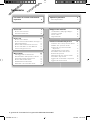 2
2
-
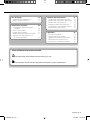 3
3
-
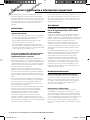 4
4
-
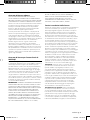 5
5
-
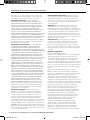 6
6
-
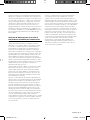 7
7
-
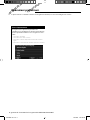 8
8
-
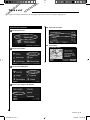 9
9
-
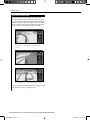 10
10
-
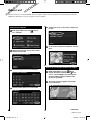 11
11
-
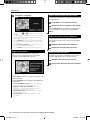 12
12
-
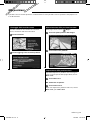 13
13
-
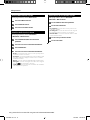 14
14
-
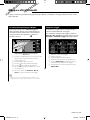 15
15
-
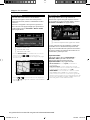 16
16
-
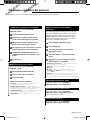 17
17
-
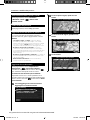 18
18
-
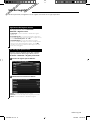 19
19
-
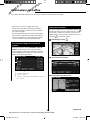 20
20
-
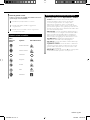 21
21
-
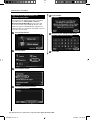 22
22
-
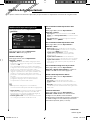 23
23
-
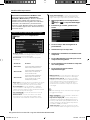 24
24
-
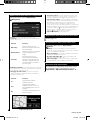 25
25
-
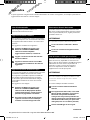 26
26
-
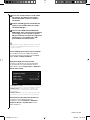 27
27
-
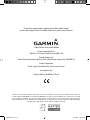 28
28
-
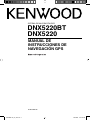 29
29
-
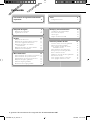 30
30
-
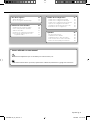 31
31
-
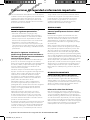 32
32
-
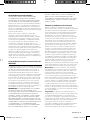 33
33
-
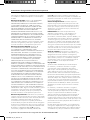 34
34
-
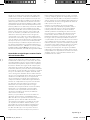 35
35
-
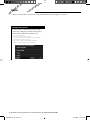 36
36
-
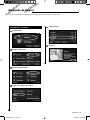 37
37
-
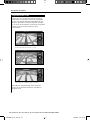 38
38
-
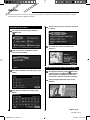 39
39
-
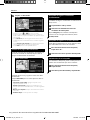 40
40
-
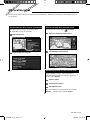 41
41
-
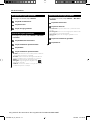 42
42
-
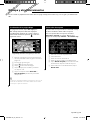 43
43
-
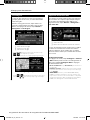 44
44
-
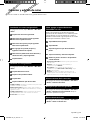 45
45
-
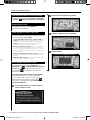 46
46
-
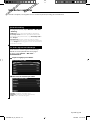 47
47
-
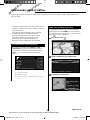 48
48
-
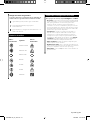 49
49
-
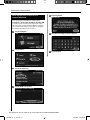 50
50
-
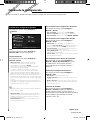 51
51
-
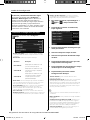 52
52
-
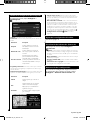 53
53
-
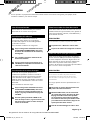 54
54
-
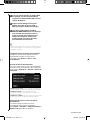 55
55
-
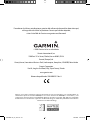 56
56
-
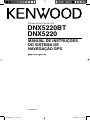 57
57
-
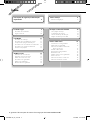 58
58
-
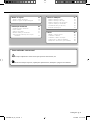 59
59
-
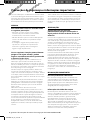 60
60
-
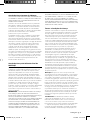 61
61
-
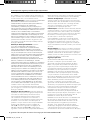 62
62
-
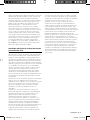 63
63
-
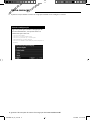 64
64
-
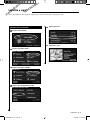 65
65
-
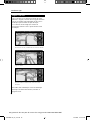 66
66
-
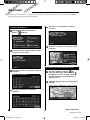 67
67
-
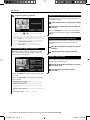 68
68
-
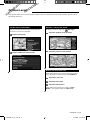 69
69
-
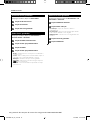 70
70
-
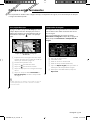 71
71
-
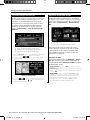 72
72
-
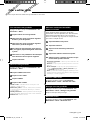 73
73
-
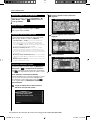 74
74
-
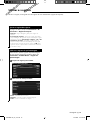 75
75
-
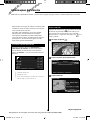 76
76
-
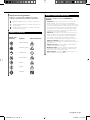 77
77
-
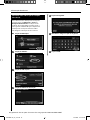 78
78
-
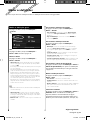 79
79
-
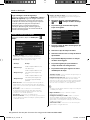 80
80
-
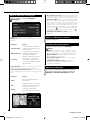 81
81
-
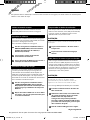 82
82
-
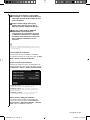 83
83
-
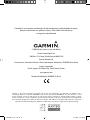 84
84
Kenwood DNX 5220 BT Manual do proprietário
- Tipo
- Manual do proprietário
- Este manual também é adequado para
em outras línguas
Artigos relacionados
Outros documentos
-
TomTom START 50 Guia de usuario
-
Garmin zūmo® 450 Manual do proprietário
-
Garmin MAP PILOT Manual do proprietário
-
Garmin MAP PILOT Manual do proprietário
-
Garmin Map Pilot for Mercedes-Benz Manual do proprietário
-
Garmin Map Pilot for Mercedes-Benz Manual do usuário
-
Olivetti DaVinci DV1\DV2\DV4 Manual do proprietário